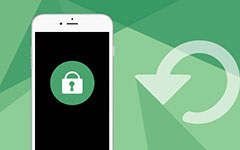Bedste metoder til fabriksnulstilling af iPhone 12/11 / X / 8/7/6/5

Hvis du har en alvorlig fejl på iPhone, som f.eks. Hvid skærm af død, virker hovedtelefonen ikke, du skal fabriksindstille iPhone i stedet. Apple giver nogle metoder til at gendanne iPhone eller anden iOS-enhed til fabriksindstillinger. Men alle standardmetoder vil slette alt indhold og indstillinger for iPhone. Hvad skal være de bedste metoder til at fabriksindstille iPhone? Artiklen forklarer nogle ofte anvendte metoder til at slippe af med problemet. Se nærmere på metoderne i detaljer fra artiklen nu.
Uanset hvilken løsning du tager, skal du sikkerhedskopiere filerne til iTunes eller iCloud, hvis det er muligt. Hvad angår den komplicerede struktur af iPhone, kan fabriksindstillet iPhone rydde ud tilfældige problemer, som f.eks. IPhone, der sidder fast, vises træg eller ukorrekt ydeevne. Men det vil også slette iPhone og slette alle data, hvilket er grunden til at have en sikkerhedskopi af iPhone er så vigtig for iPhone-nulstillet iPhone.
Del 1: Sådan fabriksindstilles iPhone (uden tab af data)
Er fabriksindstillet iPhone den eneste metode til at hente adgangskoden og rette disse vigtige fejl? Bare hold dig rolig og tag en anden vurdering først. Hvis der er nogle vigtige data, som du stadig ikke har sikkerhedskopieret, skal fabriksindstillet iPhone være det sidste valg. Så hvad skal være den bedste? Tipard iOS System Recovery er den ultimative løsning til at få iPhone tilbage til normal. Bare tjek processen for at fabriksindstille iPhone.
Download og installer programmet
Du skal downloade og installere Tipard iOS System Recovery. Derefter slutter din iPhone til computeren via USB-kabel, og derefter starter programmet på din computer.
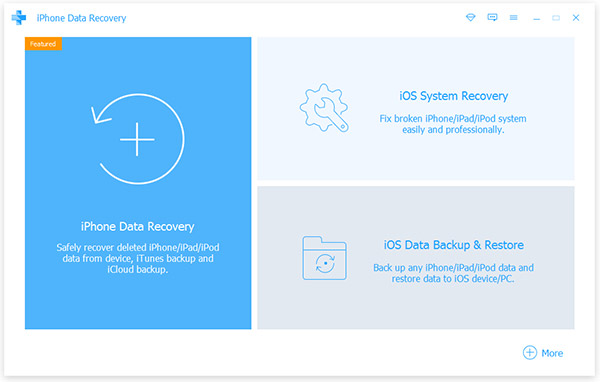
Opdag information om iPhone
Og så tjekker du informationen fra iPhone, f.eks. Enhedstype, versionsinformation og meget mere. Klik på knappen "Reparer" for at scanne og analysere din iPhone.
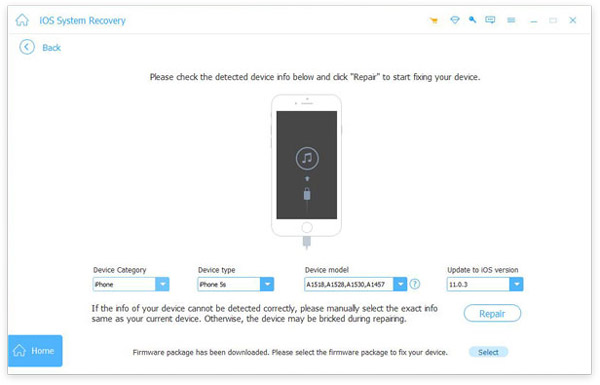
Reparation operativsystem af iPhone
Programmet henter nogle patches for at løse problemet og slå iPhone til normal status. Det bør være det bedste alternativ til iPhone-fabriksindstillinger.
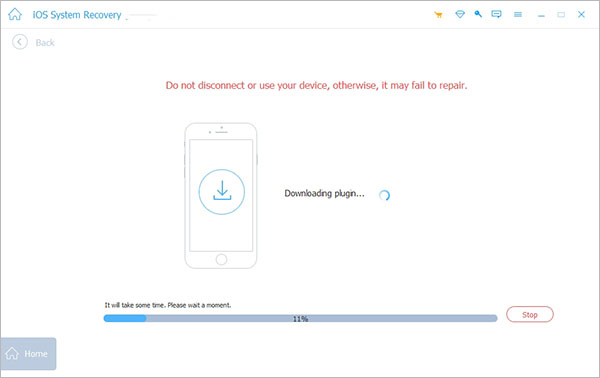
Det bør være den bedste løsning til fabriksnulstillet iPhone, som du ikke behøver for en adgangskode. Du kan bevare så mange vigtige filer som muligt. Hvad er vigtigere, det vil ikke skade batteriet eller evnen til iPhone.
Del 2: Sådan fabriksindstilles din iPhone på iTunes
Det er en anden metode til fabriksindstilling af iPhone uden adgangskode. Bare sørg for at du har sikkerhedskopieret iPhone-indholdet på forhånd. Metoden vil løse nedbrud, frysning eller andre problemer, men også tørre indstillingerne og indholdet af iPhone.
Trin 1: Slut iPhone til computer
Slut din iPhone til computer med USB-kabel. Normalt starter iTunes automatisk. Men hvis du har brug for at nulstille iPhone uden adgangskode, skal du på forhånd nulstille iPhone.
Tips: Tryk på og hold "Sluk / Våg" og Hjem-knappen på samme tid. Udlad ikke, når du ser Apple-logoet. Bliv ved med at holde begge knapper, indtil du ser skærmbilledet til inddrivning.

Trin 2. Gendan iPhone fra fabriksindstillingerne
Når du har lanceret iTunes, kan du finde indstillingen "Gendan iPhone ...", klik på indstillingen, og du skal bekræfte med "Gendan" -tilstanden til fabriksnulstillet iPhone, som vil slette alle dine medier og andre data.
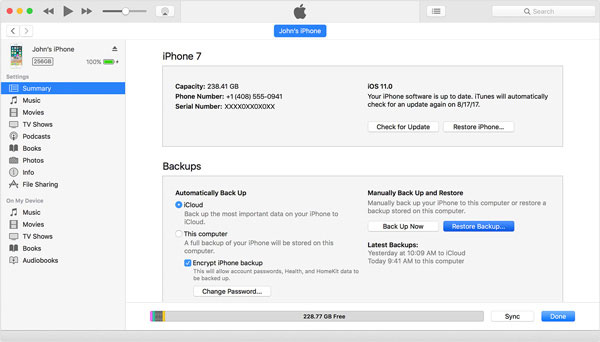
Trin 3: Process til iPhone-softwareopdatering
Og så i iPhone-softwareopdateringsvinduet kan du klikke på "Næste" for at fortsætte. Læs Vigtige produktoplysninger, før du klikker på "Accepter" for at acceptere licensperioden og fortsæt med at downloade den nyeste iOS.
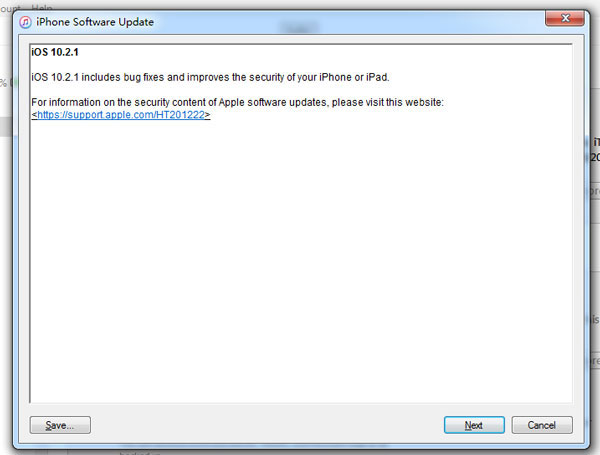
Trin 4: Fabriks reset iPhone med nye iOS
Det tager et par minutter at hente den nye iOS for at gendanne iPhone til fabriksindstillingerne. Når iPhone genstarter, skal du downloade alle applikationer, og indtaste alle indstillinger og adgangskode igen.
Bare få en anden check for fabriks nulstil iPhone har allerede rettet problemet eller ej. Og så kan du gendanne backupfiler fra iTunes eller iCloud. Men der burde være nogle filer, du aldrig kan komme tilbage.
Del 3: Sådan fabriksindstilles iPhone i Indstillinger
Hvis du stadig kan få adgang til indstillingerne for iPhone, skal fabriks nulstillet iPhone i indstillinger være den nemmeste metode. I tilfældet skal du først sikkerhedskopiere iPhone med iTunes eller iCloud, som du kan gendanne nogle vigtige data efter processen. Metoden vil udelukkende bruge iPhone til at udføre data fjernelse og fabriks nulstilling.
Trin 1: Adgang til "Settings" App fra iPhone-startskærmen. Og tryk så på "Generelt".
Trin 2: Rul ned til bunden af Generelt for at vælge "Nulstil", tryk på "Slet alt indhold og indstillinger" til fabriksnulstillet iPhone i overensstemmelse hermed.
Trin 3: Herefter kan du indtaste adgangskoden og bekræfte med "Slet iPhone". Det skal tage en tid at gendanne iPhone fra fabriksindstillingerne.
Hvis du bare glemmer iPhone-adgangskoden, skal du indtaste Recover-tilstanden, før du gendanner iPhone til fabriksindstillingerne. Ligesom metoden til at fabriksindstille iPhone med iTunes, kan du løse nogle problemer med iPhone med metoden.
Konklusion
Når du har nogle problemer med iPhone, skal fabriksindstillet iPhone være en løsning. Det bør være effektivt, hvis din iPhone har frosset eller lider af nogle problemer, som du ikke kan identificere. Tipard iOS System Recovery skal være den bedste metode til at løse alle problemerne, hvilket bør være det bedste alternativ til iPhone-nulstil. Selvfølgelig kan du også lære mere om processen til at gendanne iPhone til fabriksindstillinger fra indstillinger eller iTunes. Hvis du har andre spørgsmål om emnet, kan du dele flere detaljer i kommentarerne.